Comment configurer une data room sur Google Drive ?
Une data room est un espace sécurisé où vous pouvez partager plusieurs documents avec des parties prenantes. Google Drive offre des fonctionnalités qui vous permettent de créer une data room basique pour partager des fichiers avec des clients et des partenaires. Voici comment vous pouvez configurer votre propre data room dans Google Drive.
Configuration d'une data room sur Google Drive
Étape 1 : Créer un nouveau dossier dans Google Drive
![]()
Commencez par créer un nouveau dossier dans votre Google Drive. Ce sera le conteneur principal pour les documents de votre data room.
Étape 2 : Télécharger et organiser les documents dans des sous-dossiers
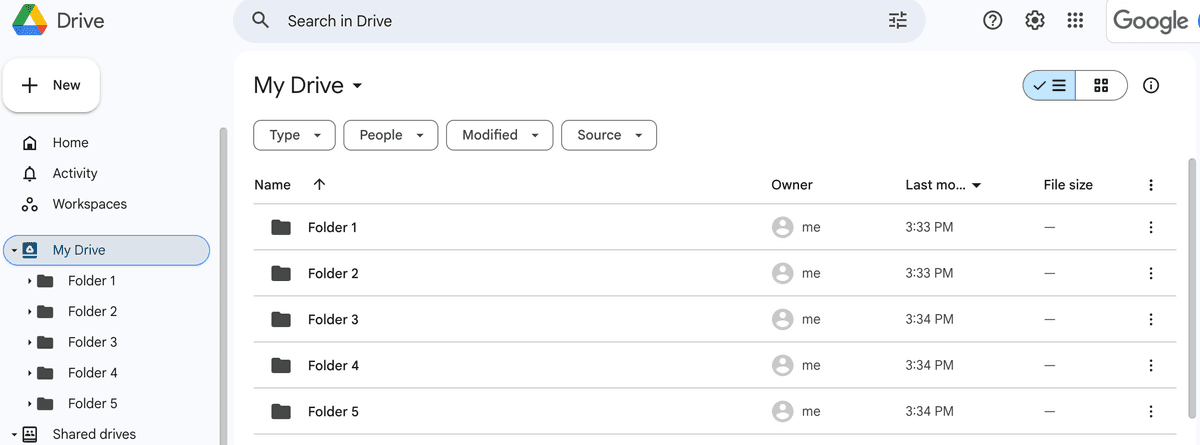
Téléchargez tous les documents que vous souhaitez inclure dans votre data room. Vous pouvez les organiser dans différents sous-dossiers selon des catégories comme "Documents financiers", "Documents juridiques" ou "Matériels marketing".
Étape 3 : Configurer les permissions et droits d'accès du dossier
.png&w=1200&q=75)
- Faites un clic droit sur votre dossier principal de data room
- Sélectionnez "Partager"
- Choisissez les niveaux de permission (Afficher, Commenter ou Modifier)
- Ajoutez les adresses e-mail des personnes qui ont besoin d'accès
- Définissez des dates d'expiration pour les accès temporaires si nécessaire
Étape 4 : Créer un lien partageable avec restrictions
Vous pouvez créer un lien partageable avec des permissions spécifiques. Cela vous permet de partager votre data room sans avoir à ajouter des e-mails individuels.
Étape 5 : Partager l'accès à votre data room Google Drive
Une fois que votre data room est configurée avec les permissions appropriées, vous êtes prêt à la partager. Générez un lien partageable et distribuez-le à votre public cible.
Étape 6 : Surveiller l'activité et les accès
Avec votre data room en ligne, vous pouvez suivre comment les utilisateurs interagissent avec les documents. Le tableau de bord d'activité de Google Drive vous montrera qui accède à la data room et quels documents sont consultés.
Avantages d'utiliser Google Drive comme data room
- Solution économique : Utilisez les outils Google Workspace existants au lieu de payer pour un logiciel de data room dédié.
- Interface familière : La plupart des gens savent déjà comment utiliser Google Drive, ce qui facilite l'adoption.
- Contrôle des versions : Suivez les modifications et conservez automatiquement l'historique des documents.
- Contrôles d'accès : Gérez qui peut consulter, commenter ou modifier vos documents avec des permissions granulaires.
Limites de Google Drive pour les data rooms
Bien que Google Drive offre une solution de base, il manque plusieurs fonctionnalités de niveau entreprise :
- Fonctionnalités de sécurité des documents limitées
- Analyses basiques sur l'engagement des documents
- Pas de capacités de filigrane
- Options de personnalisation limitées
- Moins de fonctionnalités de conformité pour les industries réglementées
Comment créer une data room plus sécurisée et avancée
Pour les entreprises qui ont besoin d'une sécurité renforcée et de fonctionnalités professionnelles, des solutions de data room dédiées comme Papermark offrent des avantages significatifs. Voici comment créer une data room professionnelle avec Papermark :
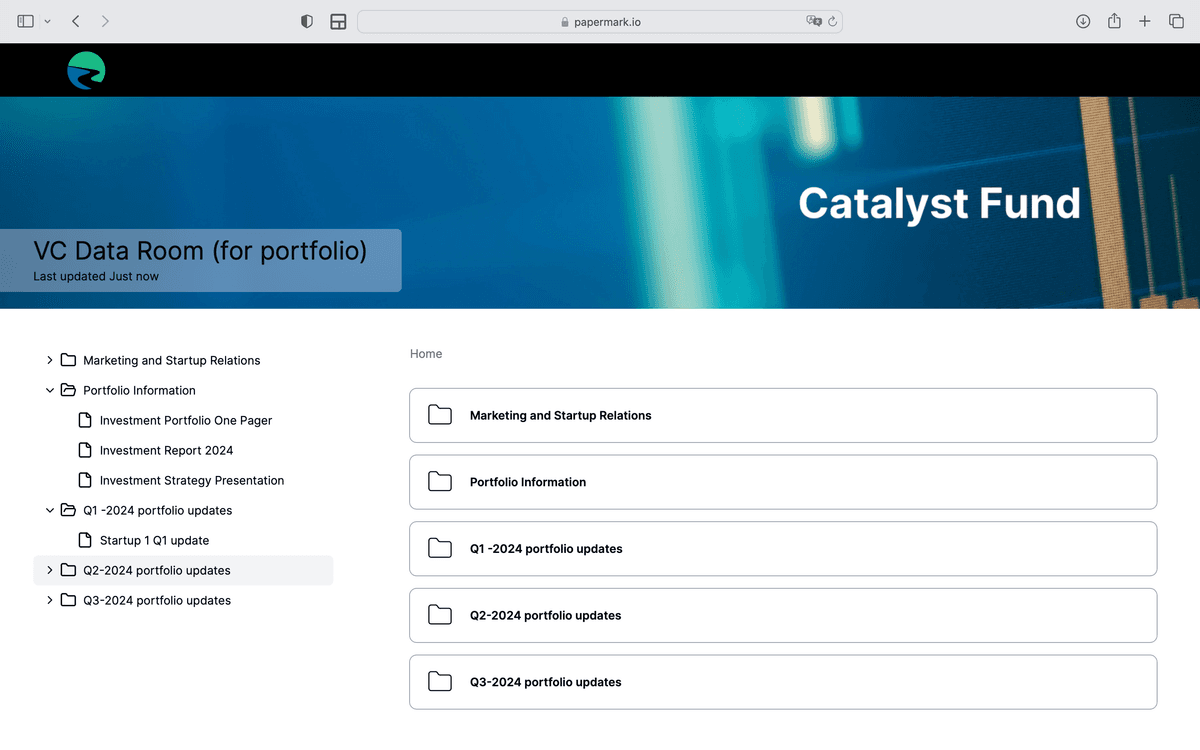
Étape 1 : Configurer un essai de data room
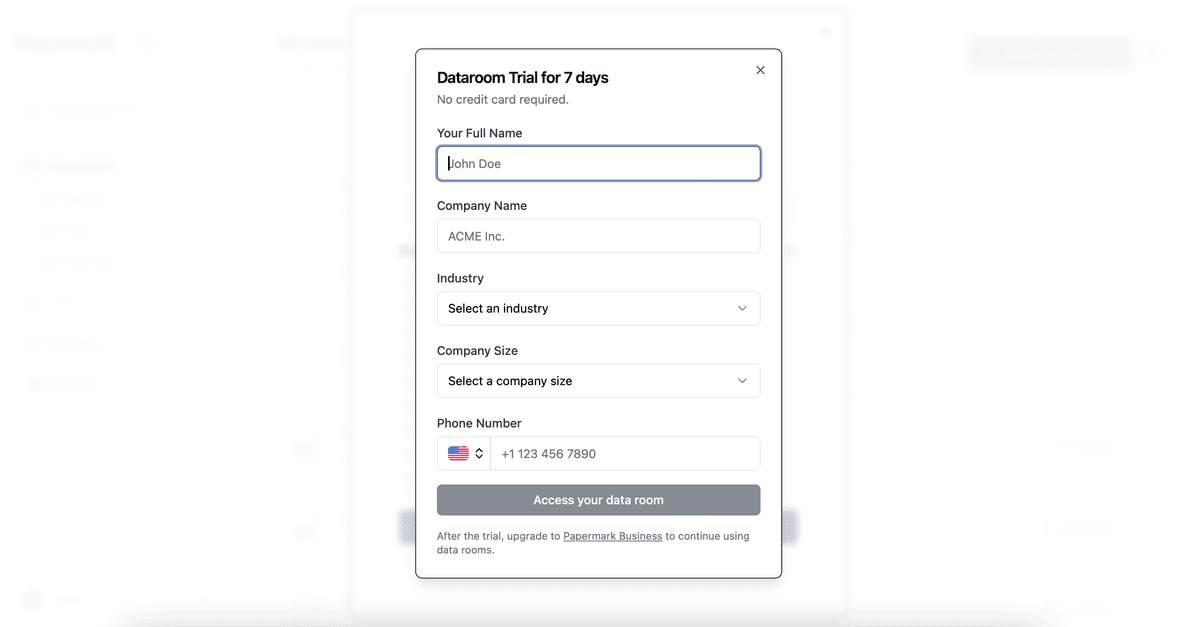
Inscrivez-vous à Papermark et commencez avec un essai gratuit de 7 jours pendant le processus d'intégration.
Étape 2 : Télécharger en masse et organiser les documents dans des dossiers
![]()
Téléchargez vos documents sur Papermark. Vous pouvez organiser les documents existants dans des dossiers pour une meilleure gestion.
Étape 3 : Personnaliser l'image de marque et le domaine de votre data room

Améliorez votre présence professionnelle en personnalisant :
- Logo
- Bannière
- Couleur de marque
- Cartes personnalisées pour les réseaux sociaux
- Domaine personnalisé
- Favicon
- Balises méta
En savoir plus sur la personnalisation de Data Room
Étape 4 : Configurer les fonctionnalités de sécurité

Papermark offre des fonctionnalités de sécurité avancées, notamment :
- Protection par mot de passe
- Contrôles d'accès
- Expiration des documents
- Filigrane
- NDA en un clic
- Groupes et permissions détaillées au niveau des fichiers
Étape 5 : Partagez votre data room avec un seul lien
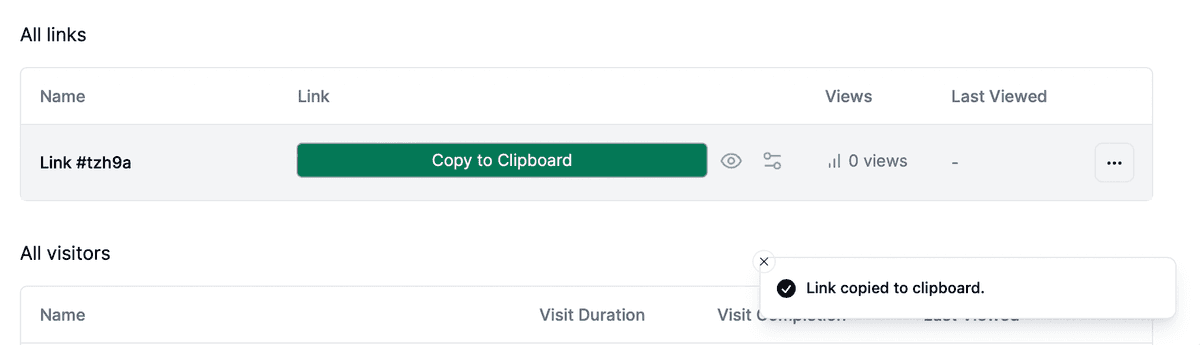
Générez un lien partageable et distribuez-le à votre public cible. Avec Papermark, vous pouvez partager une data room complète avec un seul lien.
Étape 6 : Suivez l'engagement avec des analyses avancées
![]()
Suivez comment les utilisateurs interagissent avec vos documents grâce aux analyses détaillées de Papermark. Voyez qui accède à votre data room et quels documents reçoivent le plus d'attention.
Avantages clés des Data Rooms Papermark
- Contrôles avancés des documents : Partagez des documents avec protection par mot de passe, filtrage par e-mail, dates d'expiration, filigrane, NDA
- Sécurité renforcée : Gardez les informations sensibles en sécurité avec un accès contrôlé et une protection par mot de passe.
- Présentation professionnelle : Une data room personnalisée fait forte impression auprès des parties prenantes.
- Analyses détaillées : Obtenez des informations sur la façon dont les destinataires interagissent avec vos documents.
- Domaine personnalisé : Ajoutez votre propre domaine aux liens de data room pour une expérience de marque cohérente.
Papermark vs. Google Drive : Comparaison des fonctionnalités
| Fonctionnalité | Papermark | Google Drive |
|---|---|---|
| Partage de data room avec un seul lien | ✅ Oui | ⚠️ Lien de dossier uniquement (sans suivi) |
| Contrôles d'accès granulaires (mots de passe, filtrage par e-mail, dates d'expiration) | ✅ Avancés | ⚠️ Rôles basiques "Lecteur/Éditeur" |
| Filigrane sur chaque page | ✅ Intégré | ❌ Non disponible |
| Expérience personnalisée (logo, couleurs, domaine personnalisé, cartes sociales) | ✅ Marque blanche complète | ❌ Uniquement la marque Google |
| Analyses au niveau de la page & cartes thermiques | ✅ Détaillées | ⚠️ Journal d'activité limité |
| Piste d'audit & identité des visiteurs | ✅ Complète | ⚠️ Partielle |
| Groupes et permissions granulaires au niveau des fichiers | ✅ Oui | ❌ Non |
| Possibilité d'auto-hébergement (open source) | ✅ Oui | ✅ Oui* |
| Historique des versions | ✅ Oui | ✅ Oui |
| Coût pour démarrer | Plan gratuit pour le partage de documents | Niveau gratuit (15 Go) / stockage payant |
*Google Workspace offre une conformité aux normes de l'industrie, mais manque de contrôles spécifiques aux transactions (filigrane, NDA par document, etc.) que Papermark fournit.
Conclusion
Créer une data room dans Google Drive est un point de départ pratique pour partager en toute sécurité plusieurs documents avec des parties prenantes. Bien qu'elle offre des fonctionnalités de base, les entreprises ayant des besoins plus avancés devraient envisager des solutions de data room dédiées comme Papermark qui fournit des capacités améliorées de sécurité, de personnalisation de marque et d'analyse.